Kaip sukonfigūruoti ir naudoti "Amazon Dash Wand"

"Amazon" naujas "20 Dash Wand" yra patogus mažas "Prime" klientams skirtas įrenginys, kuris leidžia užsakyti viską iš "Amazon" tik nuskaitydamas brūkšninį kodą. Ji taip pat yra su "Alexa" įdiegta, todėl galite užduoti klausimus ar įtraukti daiktus į savo krepšelį, kad neturite brūkšninio kodo. Geriausia, kad nustatydami nemokamą "Amazon" kreditą, jūs gaunate 20 dolerių, todėl tai iš esmės nemokama. Štai kaip galite nustatyti savo vardą ir pradėti jį naudoti savo namuose.
Kaip nustatyti dash wand
Norėdami pradėti, jums reikės "Android" ar "iOS" programos "Amazon" pirkinių. Atsisiųskite programą į savo telefoną. Įtrauktos instrukcijos leidžia jums atidaryti naršyklę ir eiti į "amazon.com/wandsetup". Šiame ekrane galite pasirinkti JAV arba Jungtinę Karalystę, tačiau dėl savo patirties tai sukėlė nukreipimo klaidą. Vietoj to, galite tiesiog pridėti naują įrenginį iš "Amazon" programos.
Norėdami tai padaryti, atidarykite programą ir bakstelėkite meniu mygtuką viršutiniame kairiajame kampe, tada pasirinkite savo paskyrą.
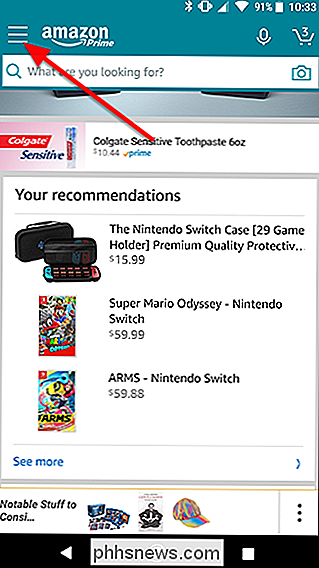
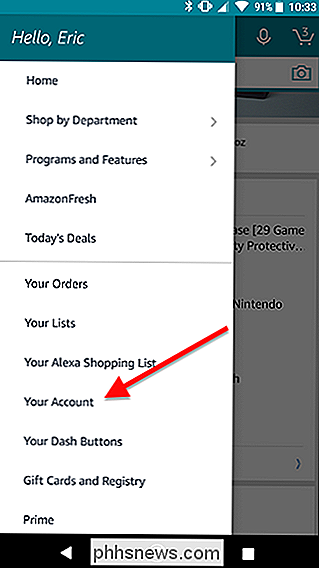
Tada slinkite žemyn ir pasirinkite " Nustatykite naują įrenginį " Dash "mygtukų ir įrenginių pagalba.
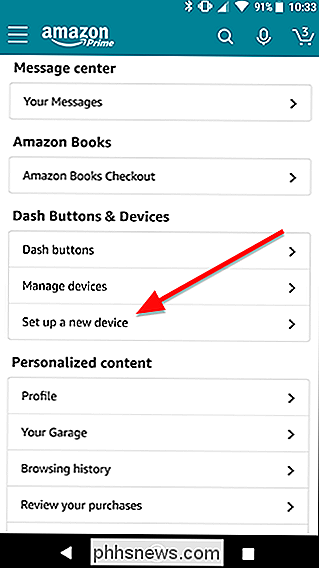
Tada pasirinkite" Dash Wand "ir kitame ekrane nurodykite, kuris modelis turite. Jei neseniai įsigijote savo, tai greičiausiai antroji karta. Programa parodys kiekvieno modelio lazdelės nuotrauką, kad galėtumėte patvirtinti, kurią iš jų turite.
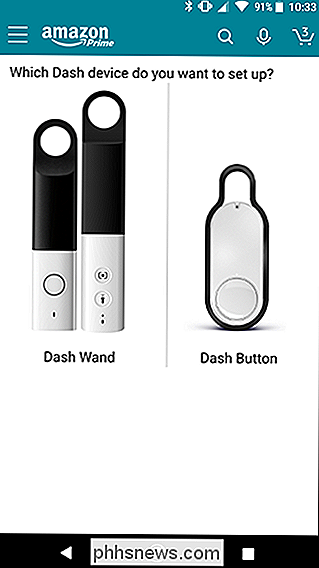
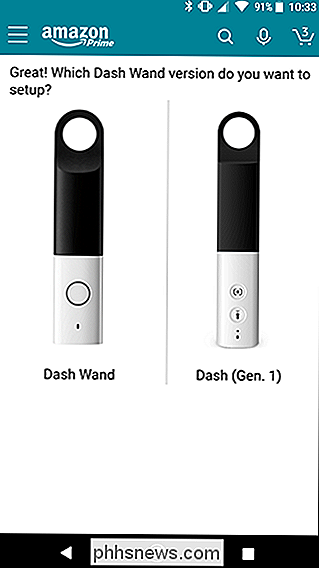
Pasirinkę savo Dash Wand modelį, turėtumėte pamatyti ekraną, panašų į žemiau esantį. Bakstelėkite "Pradėti".
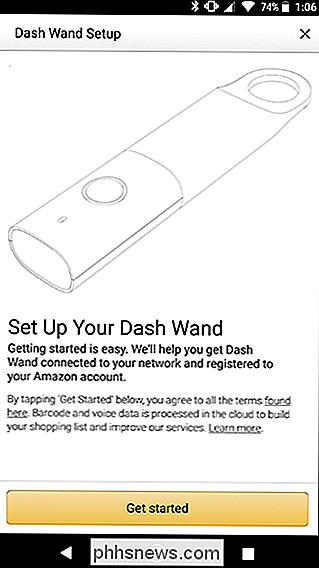
Tada turėsite suteikti "Amazon" programai leidimą naudoti jūsų buvimo vietą, kad "Dash Wand" nustatytumėte "Wi-Fi".
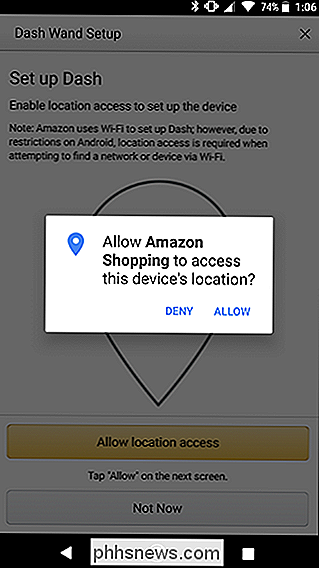
Šiuo metu, jei neturite jau atidarykite savo Dash Wand, stumdami abiejų pusių atskirai ir įdėkite pridedamas AAA baterijas.
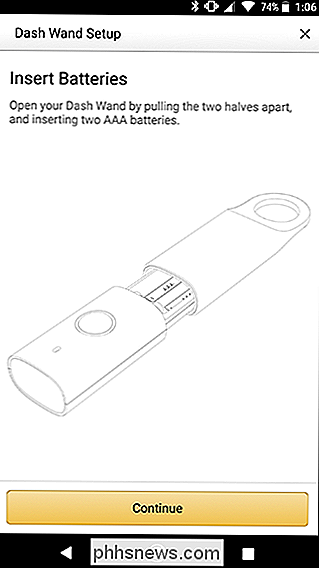
Paspauskite ir palaikykite apvalų mygtuką Dash Wand pusėje, kad įeitumėte į nustatymo režimą. Lauke praleisite laiko, kad sukonfigūruotumėte save.
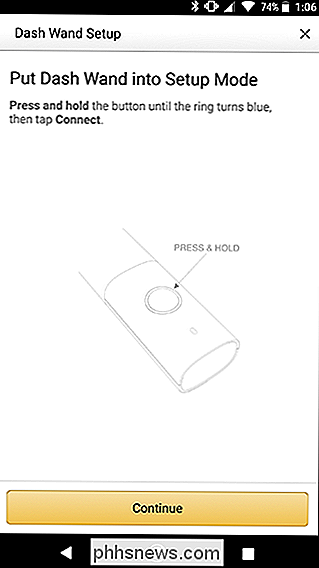
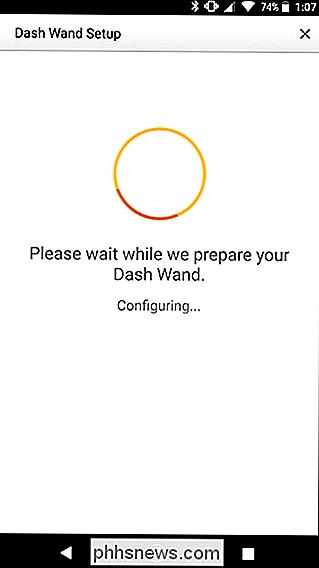
Kai pasirodys galimų tinklų sąrašas, pasirinkite savo.
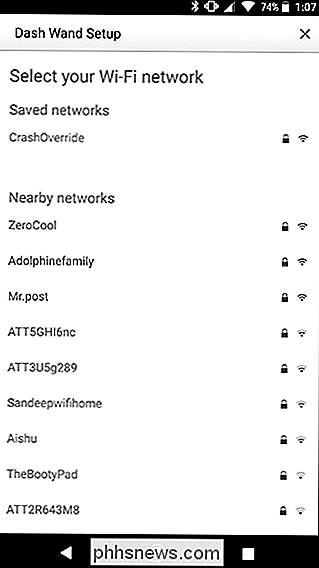
Kai pamatysite šį ekraną, jūsų Dash Wand yra nustatytas ir būsite pasirengęs pradėti jį naudoti.
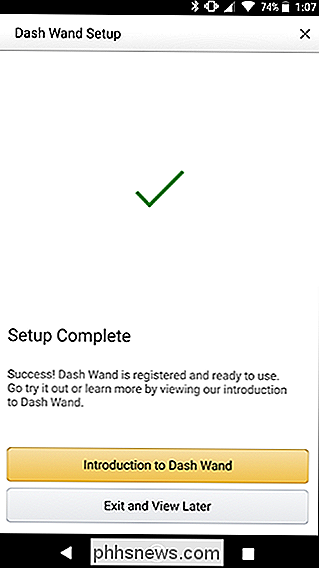
Kaip naudoti savo Dash Wand Scan Stuff ir pasikalbėti su Alexa
Yra du pagrindiniai būdai, kaip galite naudoti Dash Wand. Galite naudoti ją kaip brūkšninio kodo skaitytuvą arba rankinį "Alexa" įrenginį. Lauko gudrybė išskiria, kuris režimas priklauso nuo jo laikymo. Jei laikysite norą tiesiai kaip mikrofonas, kaip pavaizduota žemiau esančiame paveikslėlyje, ir laikykite nuspaudę mygtuką, jis klausys Alexos komandų.

Arba, jei nukreipiate lazdelę nuo tavęs, brūkšninio kodo skaitytuvas pasuks on Nukreipkite jį į bet kokį produktą, o lazdelė automatiškai įtraukia jį į savo krepšelį (taip, tai tik jūsų krepšelyje - turėsite atidaryti "Amazon" svetainę ar programą, kad užbaigtumėte pirkinį). Kai jis sėkmingai nuskaitys elementą, girdėsite optimistinį "Ding!", Kuris leis jums žinoti, kad jis buvo sėkmingas.

"Amazon" bandys tiksliai suderinti produktus, kuriuos ieškote. Jei jis gali rasti produktą, kuris atitinka jūsų nuskaitytą brūkšninį kodą, jis pridės šį elementą į jūsų pirkinių krepšelį. Jei jo negalima rasti tikslios atitikties, tai bus užrašyti į krepšelį ir leis jums ieškoti apytikslės prekės.
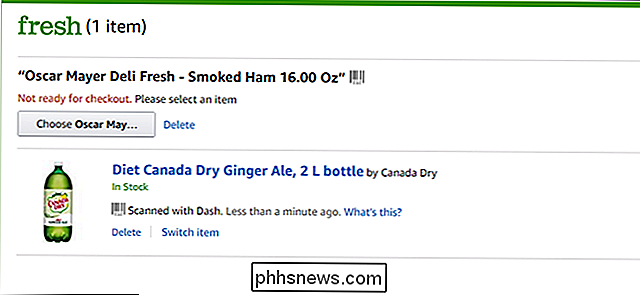
Jei produktai, kuriuos ieškote, yra prieinami tik "Amazon Fresh", tada "Amazon" juos įdės specialioje krepšelyje tik "Fresh" užsakymams. "Dash Wand" yra su nemokama 90 dienų "Amazon Fresh" prenumerata, tačiau po to jums reikės sumokėti 15 USD per mėnesį (pranc. Prenumeratos viršuje), kad užsakytumėte iš "Fresh". Jei nuspręsite to nedaryti, vis tiek galite naudoti "Dash Wand", kad užsisakytų ne šviežius daiktus, pvz., Šiukšliadėžes, skalbinių ploviklius ar naminių gyvūnėlių ėdalas.

Kaip apsaugoti tinklo tinklus?
Jūs svarstote tinklelio "Wi-Fi" tinklą, nes esate susirgęs tuo, kad jūsų namuose nepastebėta jokio priėmimo. SUSIJĘS: Ar "My Smarthome" įrenginiai yra saugūs? Mes suprantame, kodėl galėtumėte įdomu tai: tinklo tinkluose yra daugybė įrenginių ir jie " pernelyg daug "smarthome" įrenginių, nes jie yra maršrutizatoriai (ir protingas prietaisai buvo daug patikrinti dėl saugumo).

Ar LED lemputės iš tiesų paskutinius 10 metų?
LED lemputės yra šiek tiek brangesnės nei kitų tipų lemputės, tačiau jos tvirtina, kad ilgesnė nei daug . 10 metų gyvenimo trukmė prisiima daug informacijos apie jūsų naudojimą Net pigiausios LED lemputės ("Philips" parduoda maždaug 2 dolerius už lemputę) turėti 10 metų trukmės, tačiau svarbu žinoti, kad tai iš tikrųjų paremta kai kuriais gana kukliomis prielaidomis.



